Izračun inverzne matrike v programu Microsoft Excel
Aplikacija Excel izvaja številne izračune, povezane z matričnimi podatki. Program jih obravnava kot vrsto celic, pri čemer jih uporabi z uporabo formul matrike. Eden od teh dejanj je iskanje inverzne matrike. Ugotovimo, kaj je algoritem tega postopka.
Izvedite izračune
Izračun inverzne matrike v Excelu je možen le, če je primarna matrika kvadratna, to pomeni, da je število vrstic in stolpcev v njej enako. Poleg tega njen dejavnik ne sme biti nič. Za izračun se uporablja funkcija matrike MBR . Oglejmo si preprost primer podobnega izračuna.
Izračun determinante
Najprej izračunamo determinant, da ugotovimo, ali ima primarni obseg obratno matriko ali ne. Ta vrednost se izračuna z uporabo funkcije MOPRED .
- Izberite poljubno prazno celico na listu, kjer bodo prikazani rezultati izračuna. Kliknite gumb "Vstavi funkcijo" , ki se nahaja v bližini linije s formulo.
- Začne se čarovnik za funkcije . Na seznamu zapisov, ki jih predstavlja, iščemo »MOPRED« , izberite ta element in kliknite gumb »V redu« .
- Odpre okno argumentov. Postavimo kazalko v polje "Array" . Izberite celoten obseg celic, v katerih se nahaja matrika. Ko se na polju pojavijo njegovi naslovi, kliknite gumb »V redu« .
- Program izračuna determinant. Kot smo videli, je za naš specifičen primer enak -59, to je, ne enako nič. To nam omogoča, da rečemo, da ima navedena matrika obratno.
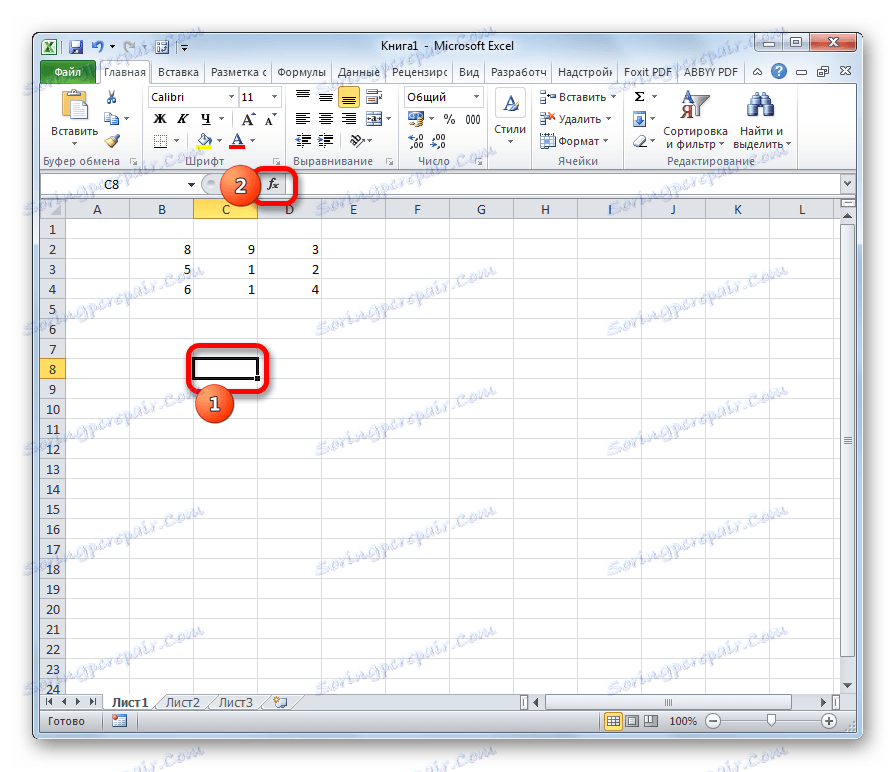

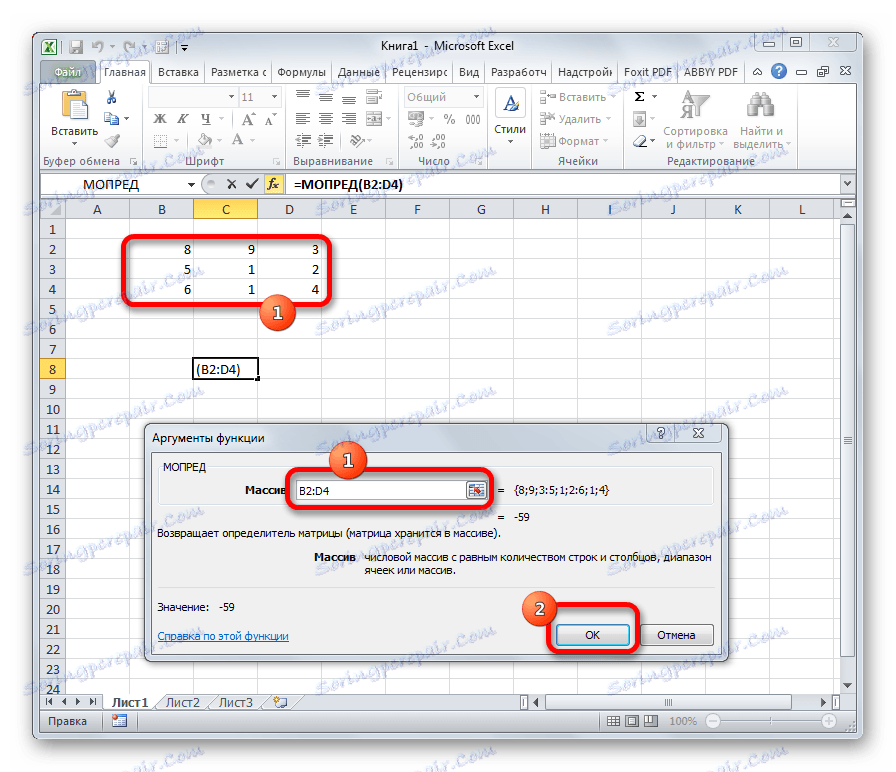
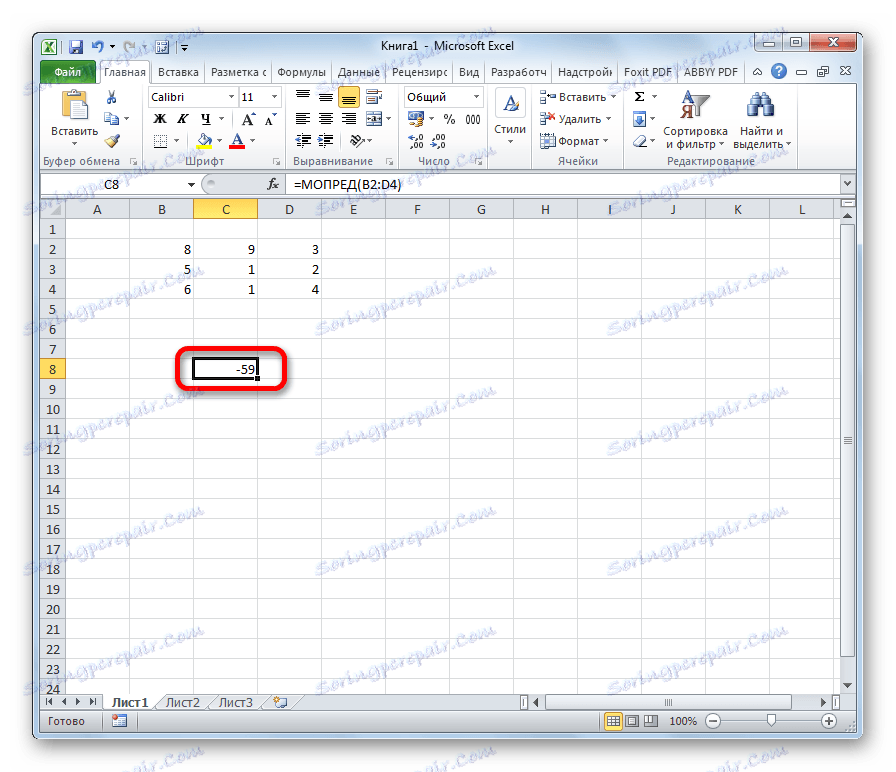
Izračun inverzne matrike
Zdaj lahko nadaljujemo z neposrednim izračunom inverzne matrike.
- Izberemo celico, ki naj postane zgornja leva celica inverzne matrike. Pojdite v Čarovnik za funkcije, tako da kliknete ikono levo od vrstice s formulo.
- Na odprtem seznamu izberite funkcijo MOBR . Kliknite gumb "V redu" .
- V polju "Array" odprete okno odprtih argumentov funkcije, nastavite kazalko. Dodelite celotno osnovno območje. Po pojavu njegovega naslova v polju kliknite na gumb »V redu« .
- Kot lahko vidite, se je vrednost pojavila le v eni celici, v kateri je bila formula. Vendar potrebujemo popolno inverzno funkcijo, zato kopirajte formulo v druge celice. Izberemo obseg, ki je enakovreden izvorni podatkovni matriki vodoravno in navpično. Pritisnite funkcijsko tipko F2 in vnesite kombinacijo Ctrl + Shift + Enter . Slednja kombinacija je namenjena obdelavi nizov.
- Kot lahko vidite, se po teh dejstvih v izbranih celicah izračuna inverzna matrika.
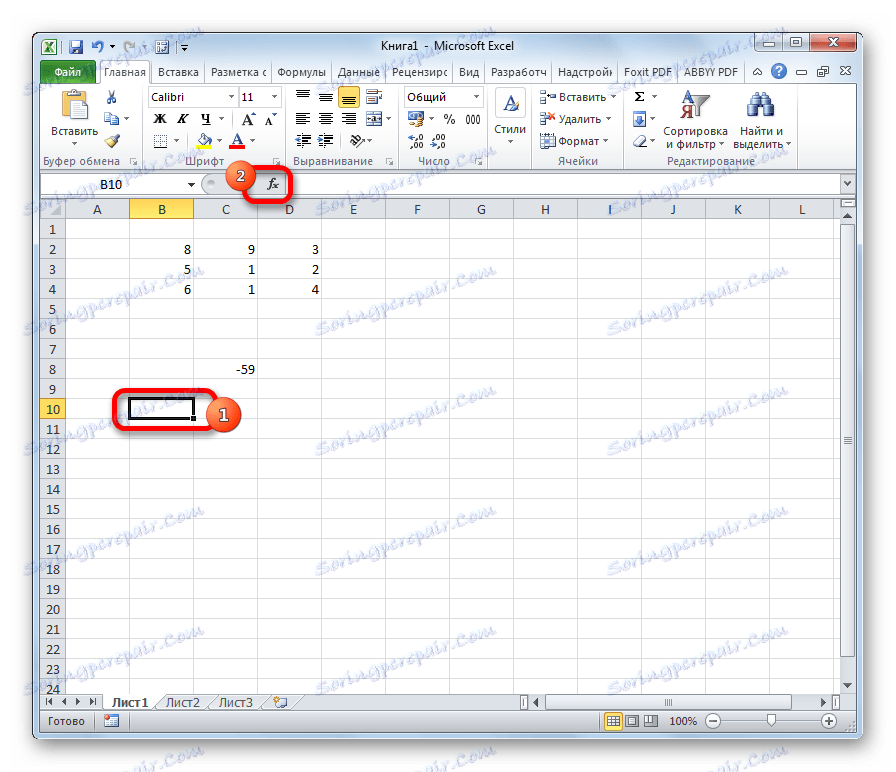

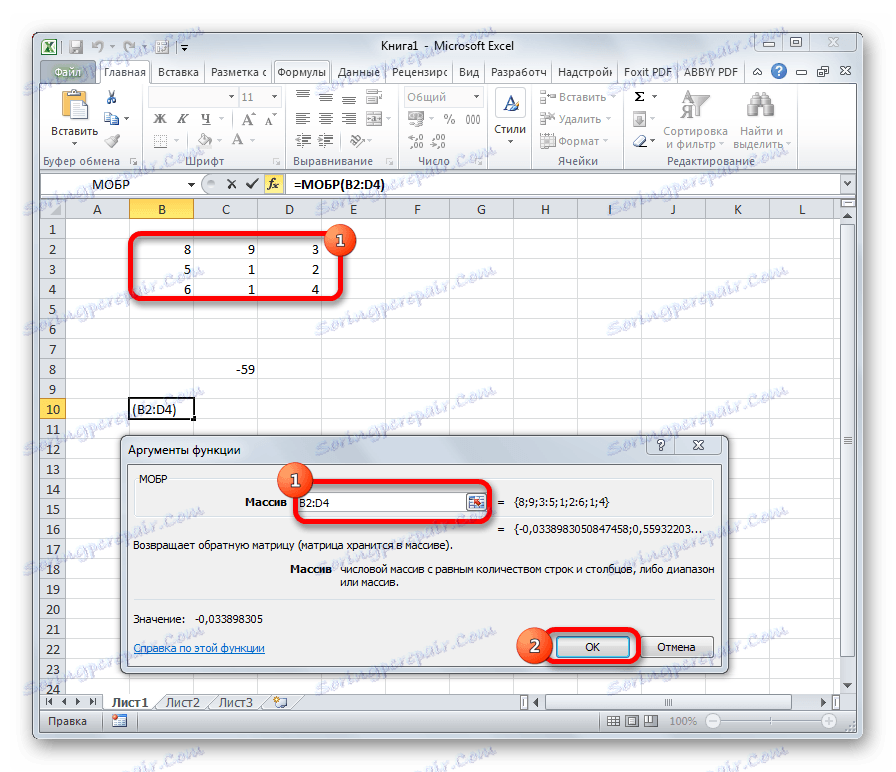
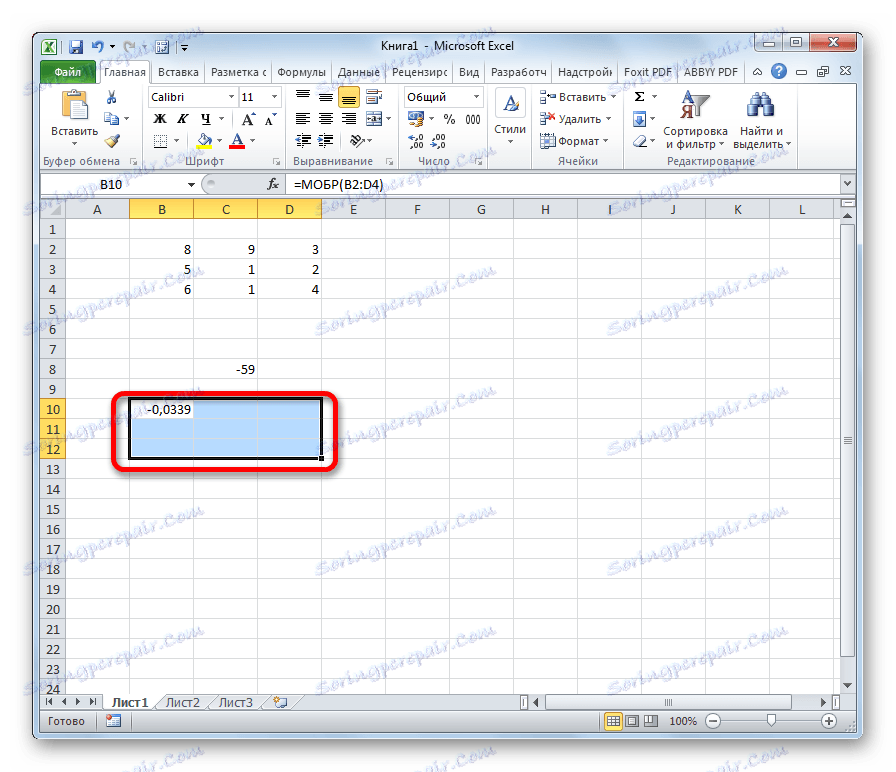
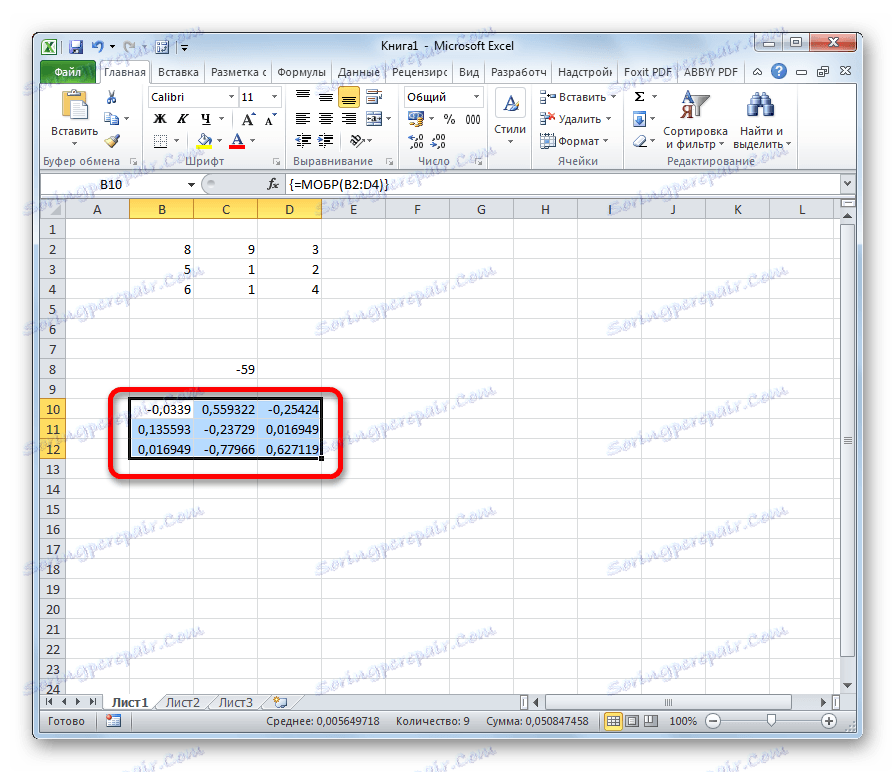
Ta izračun se lahko šteje za popoln.
Če izračunate determinant in inverzno matrico samo s peresom in papirjem, potem v tem izračunu lahko v primeru, ko delate na zapletenem primeru, lahko zelo dolgo časa zaženete možgane. Toda, kot smo videli v programu Excel, se ti izračuni izvajajo zelo hitro, ne glede na zahtevnost naloge. Za osebo, ki je v tej aplikaciji seznanjena z algoritmom podobnih izračunov, se celoten izračun zmanjša na povsem mehanska dejanja.